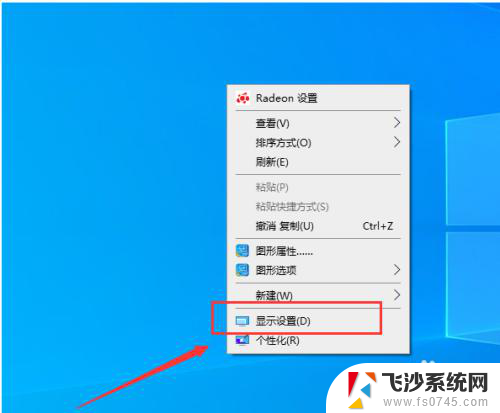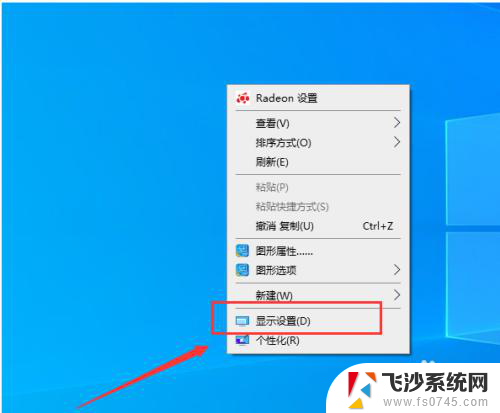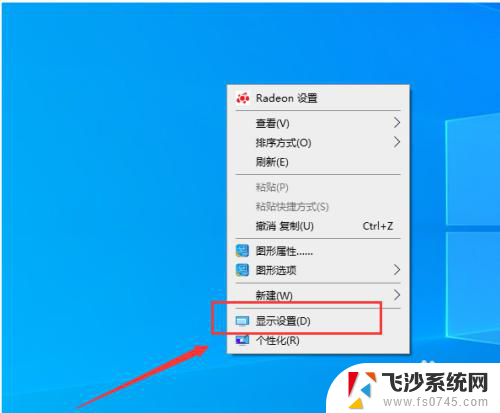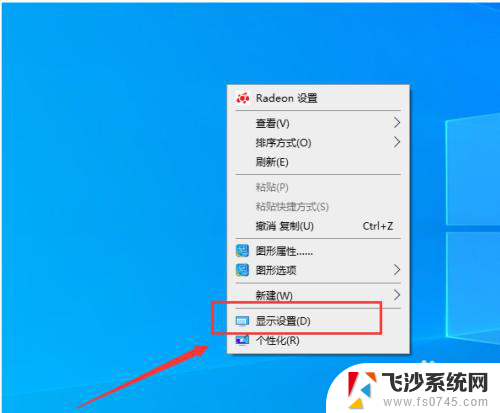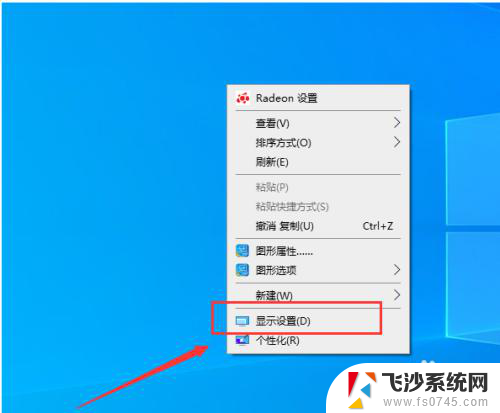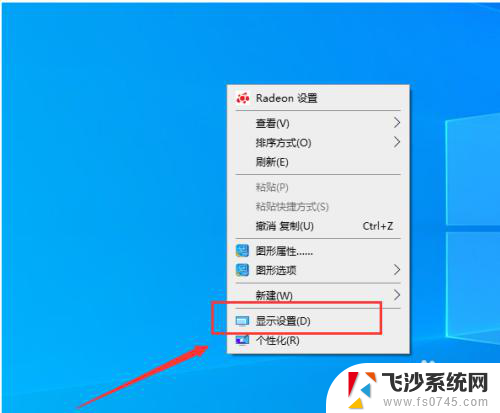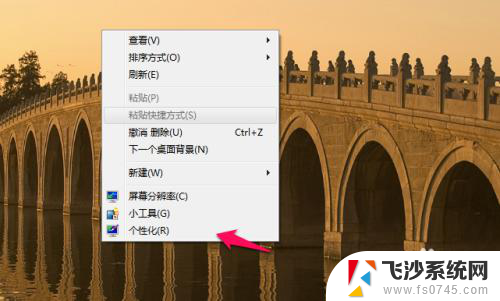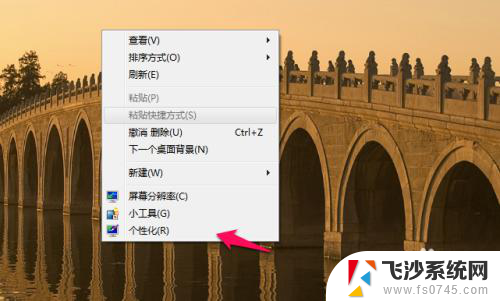笔记本电脑拓展屏如何设置 电脑主屏副屏显示方法
更新时间:2024-04-06 11:50:18作者:xtliu
在如今的数字化时代,笔记本电脑已经成为人们生活中不可或缺的重要工具之一,而拓展屏幕则是提高工作效率和视觉体验的利器。但是许多用户对于如何设置笔记本电脑的拓展屏幕仍然感到困惑。在本文中我们将详细介绍电脑主屏和副屏的显示方法,帮助用户轻松实现拓展屏幕的设置,提升工作效率和娱乐体验。
操作方法:
1.准备两个显示屏幕右键桌面点击【显示设置】。
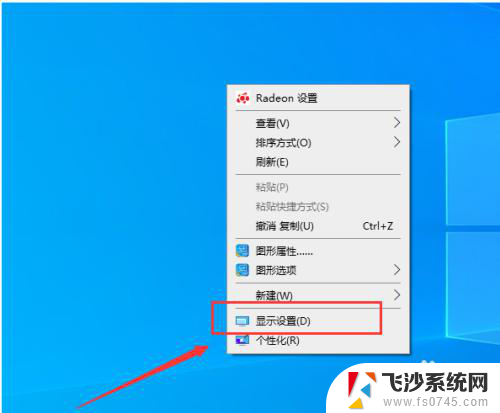
2.进入屏幕显示界面点击右下角的标识选项。

3.查看想要设置为【主屏幕】的左下角【标识序号】。
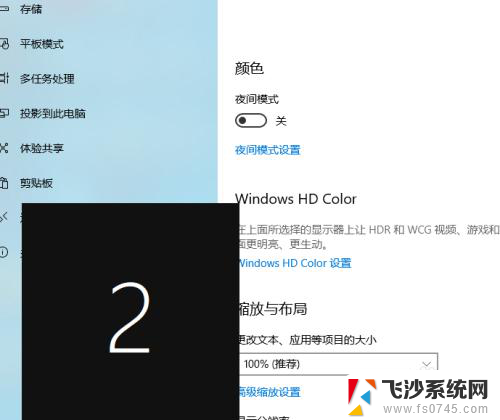
4.选择需要设置主屏幕的上方【标识序号】。
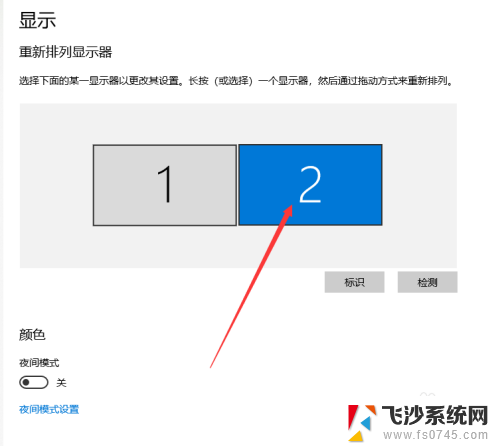
5.进入多显示器设置点击下方设置为【扩展这些显示器】。

6.勾选下方的设为主显示器操作结束。
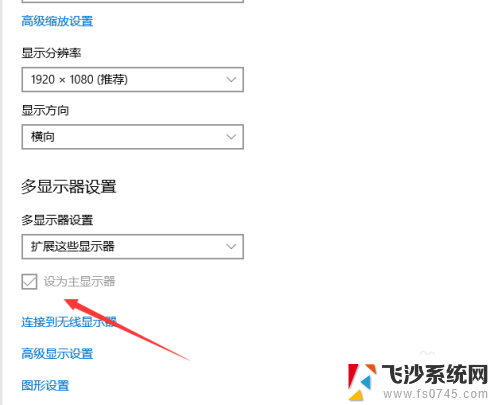
以上是笔记本电脑拓展屏设置的全部内容,需要的用户可以根据小编的步骤进行操作,希望对大家有所帮助。